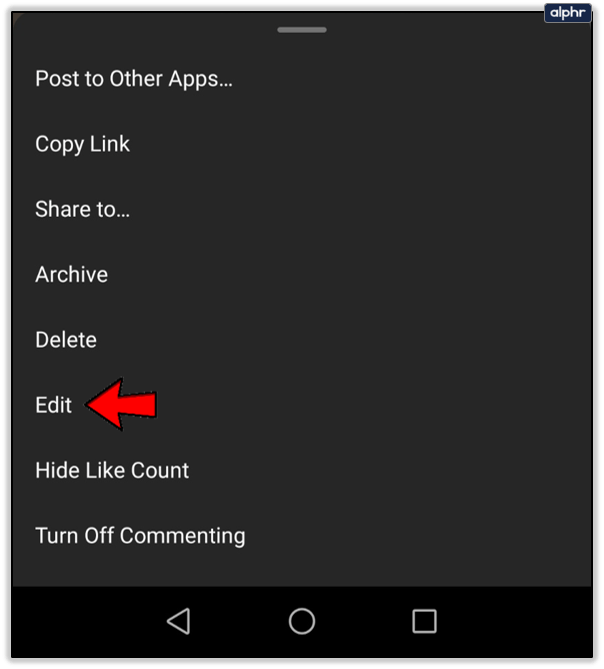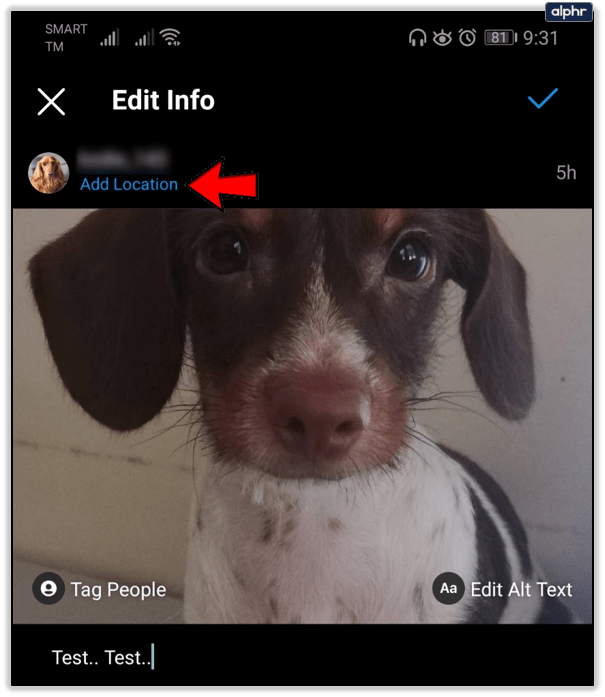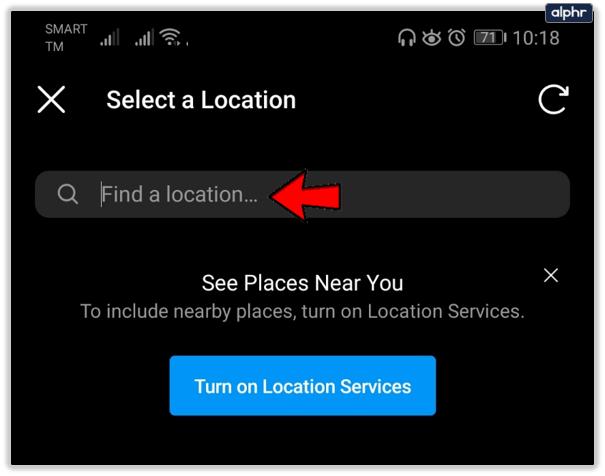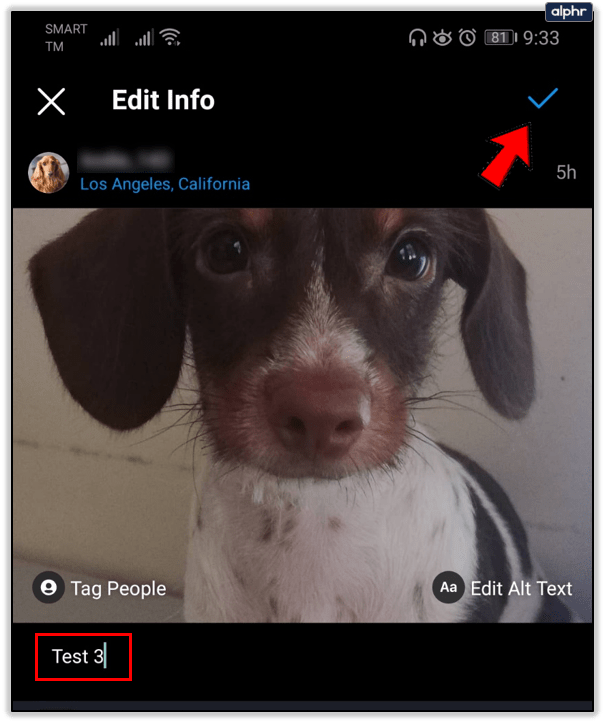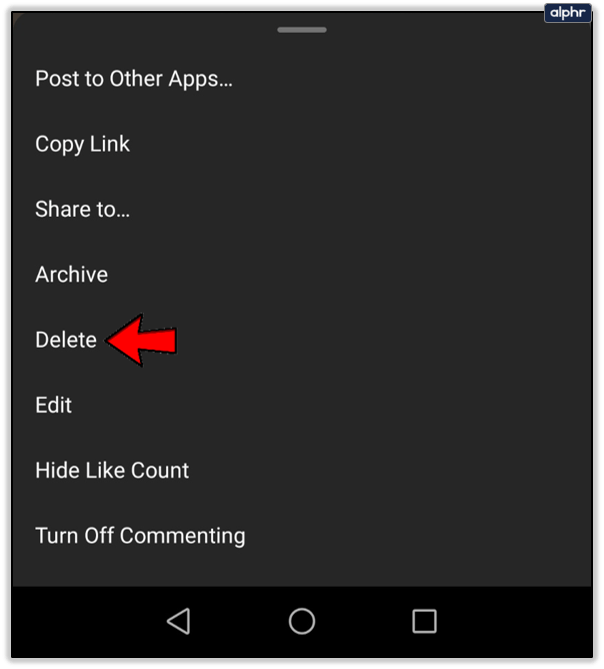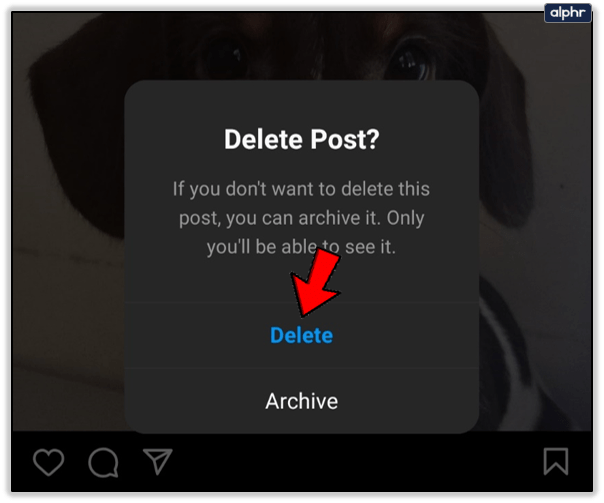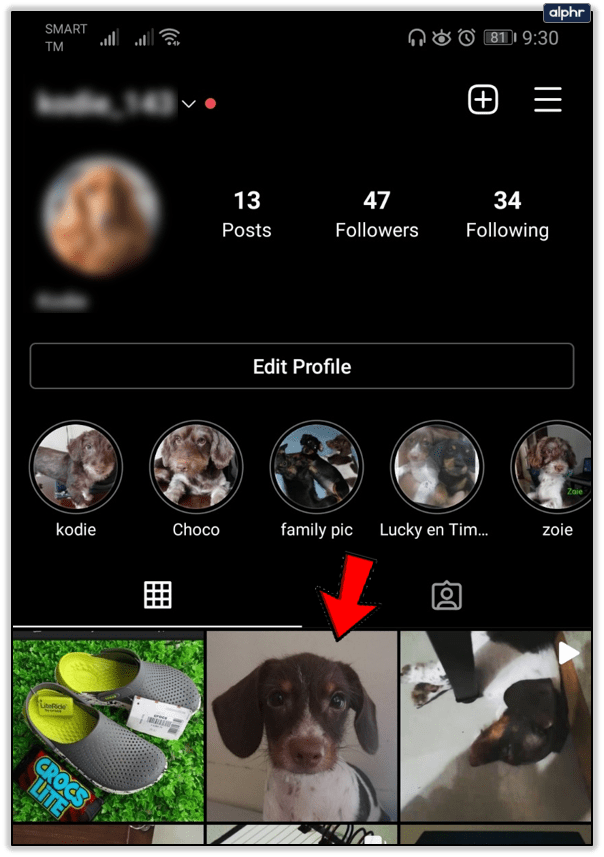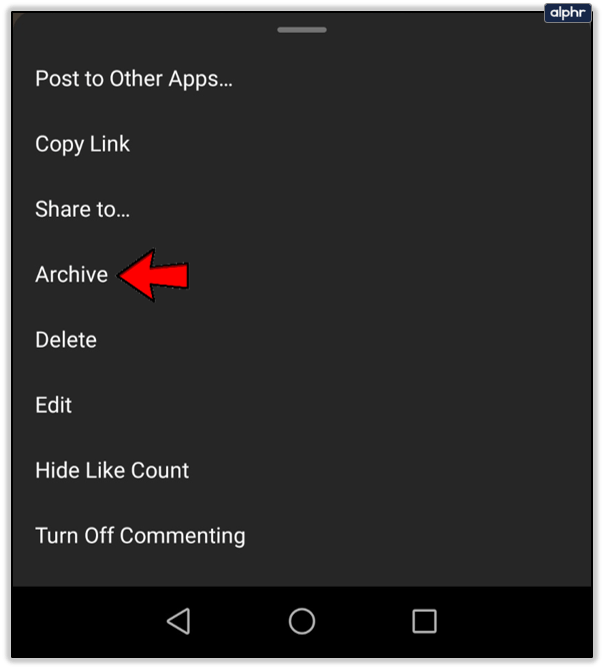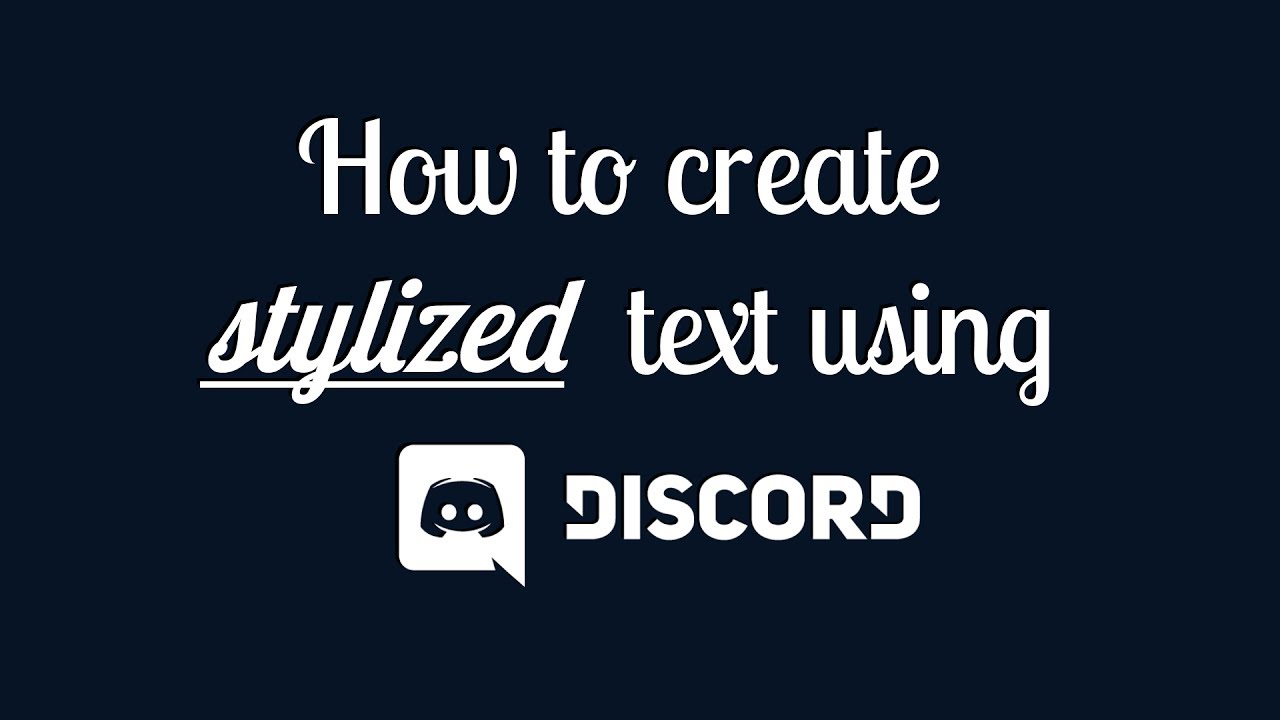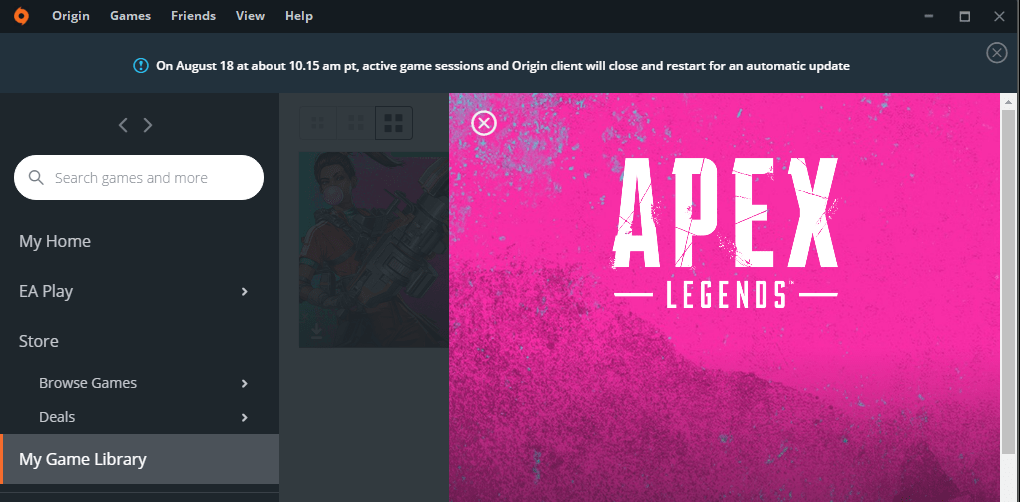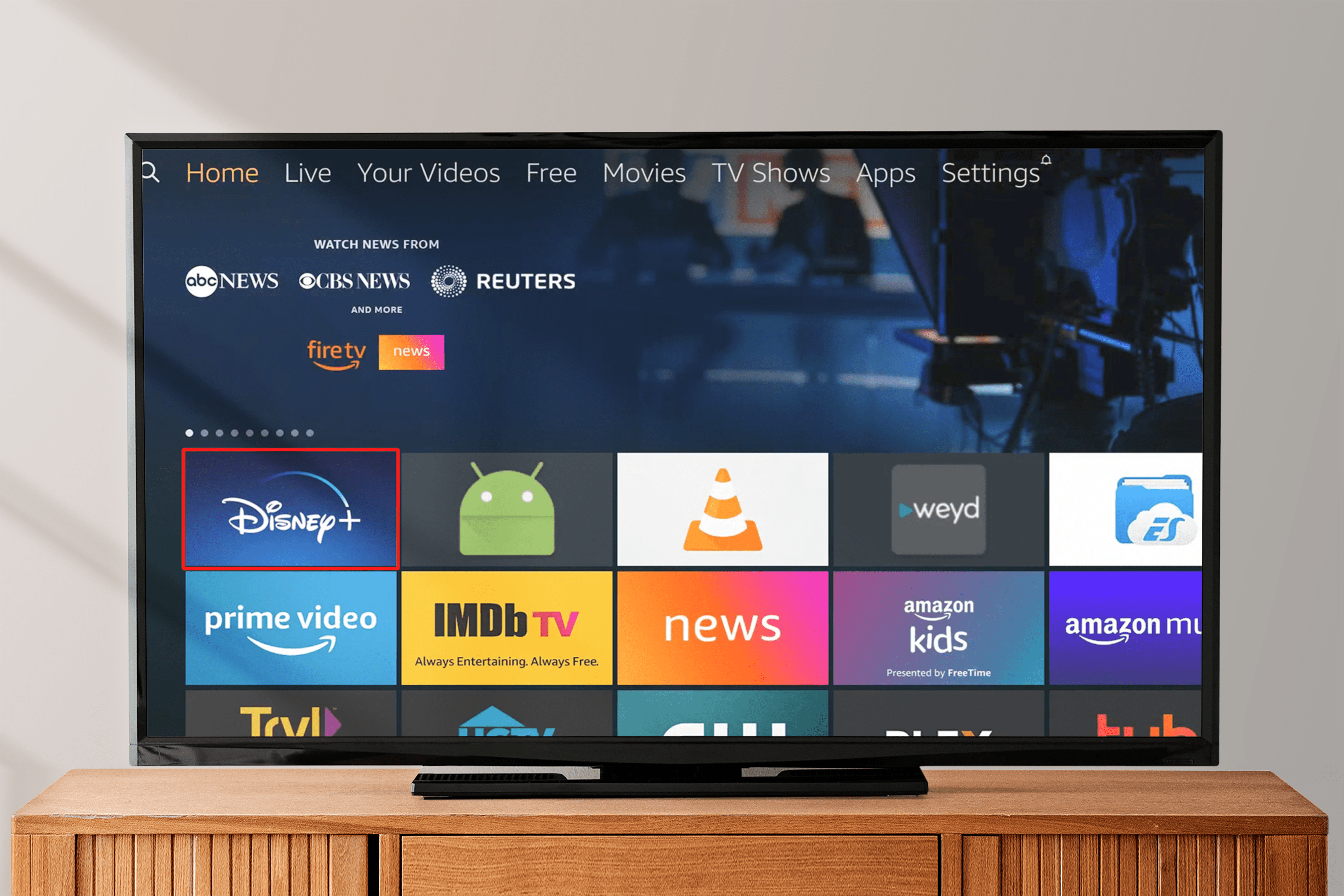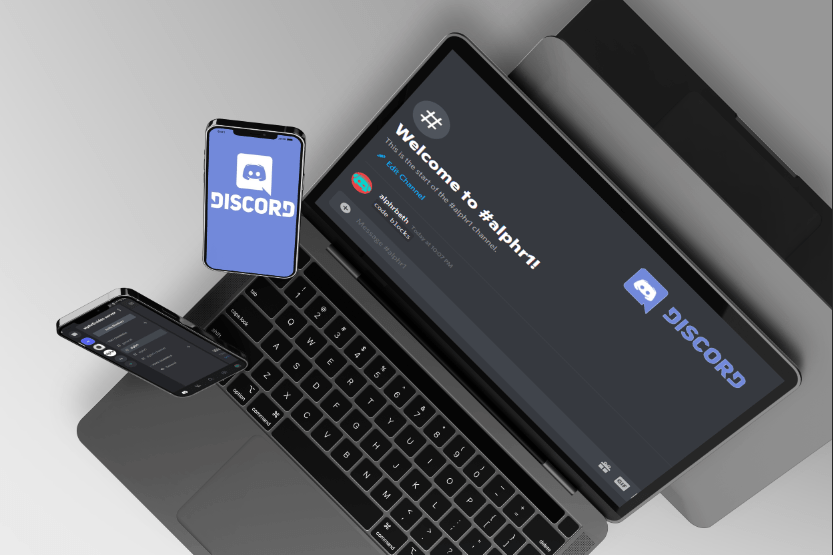Instagram в значительной степени заработал свою репутацию благодаря широкому спектру инструментов для редактирования фотографий, которые он предоставляет своим пользователям. Тем не менее, он также получил известность благодаря своим негибким правилам. Многих раздражает, что эта социальная сеть строго запрещает редактирование после публикации.

Почему Instagram не позволяет выбрать другой фильтр или немного обрезать фотографию? Если редактирование фотографий невозможно, что вы можете сделать с публикацией, которая вам не нравится? Продолжайте читать, чтобы получить ответы на эти вопросы и советы о том, что делать.
Instagram и редактирование после публикации
Вы можете редактировать свои сообщения после того, как опубликовали их. Однако вы не можете изменить примененный фильтр или каким-либо образом изменить фотографию. То, что было загружено, останется таким же, каким было при загрузке. С другой стороны, вы можете изменить местоположение и отредактировать подписи к существующим сообщениям.
Instagram довольно жесткий и медленно меняется, когда дело доходит до домашних правил и принципов сообщества. Правило «запрещать редактирование фотографий после публикации» существует с первого дня, и не похоже, что оно будет удалено в ближайшее время, если вообще когда-либо.

Почему нельзя редактировать фотографии после публикации
Самая большая и очевидная причина этого - возможность нарушения правил Instagram в отношении загружаемого контента.
Как вы наверняка знаете, Instagram не терпит наготы, порнографии, явного насилия или дискриминации любого рода. Однако разрешение людям редактировать фотографии после их публикации позволит злоумышленникам загружать обычные фотографии, которые проходят сканирование контента Instagram, только для последующего редактирования неприемлемого контента на своих фотографиях. Выявление и удаление постов, ставших несанкционированными после публикации, было бы кошмаром. Чтобы этого вообще не произошло, Instagram просто отключил редактирование фотографий после публикации.
Кроме того, Instagram обрабатывает одну фотографию с двумя разными фильтрами как две разные фотографии. Платформа не хочет, чтобы новая улучшенная фотография наследовала лайки и комментарии старой фотографии. Вашим подписчикам может понравиться новая версия меньше, чем первая, и Instagram может подумать, что вы обманули их, заставив «проникнуться» постом, который им не нравится.
Что ты можешь сделать
С помощью редактирования фотографий после публикации вне изображения, давайте посмотрим, что вы можете редактировать в опубликованном сообщении и что вы можете сделать, если вас не устраивает то, как выглядит ваша первоначальная загрузка. Если вы хотите отредактировать существующий пост, вы можете изменить его расположение и подписи.
С другой стороны, если вас не устраивает фотография, есть два варианта: удалить старую запись и загрузить новую или просто загрузить новую версию и оставить старую.

Редактировать сообщение
В этом разделе мы более подробно рассмотрим имеющиеся в вашем распоряжении варианты редактирования.
Добавить или изменить местоположение
Если вы ввели неправильное местоположение или изначально забыли ввести его, вот как это исправить.
- Запустите Instagram на своем смартфоне.

- Перейдите в свой профиль.

- Найдите сообщение, которое хотите отредактировать. Найдя его, нажмите на три вертикальные точки (Android) или три горизонтальные точки (iOS).

- Нажмите кнопку «Изменить».
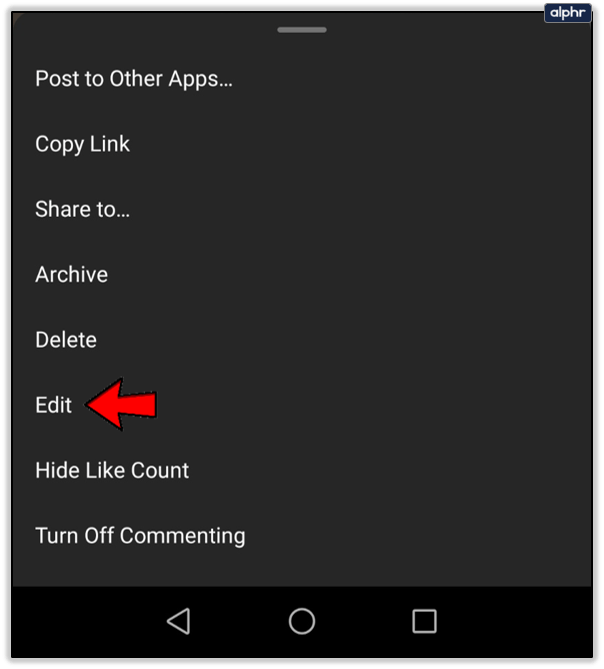
- Нажмите на Добавить место, если вы забыли добавить его при загрузке. Введите местоположение и нажмите кнопку Готово на iOS. Пользователи Android должны нажать на галочку.
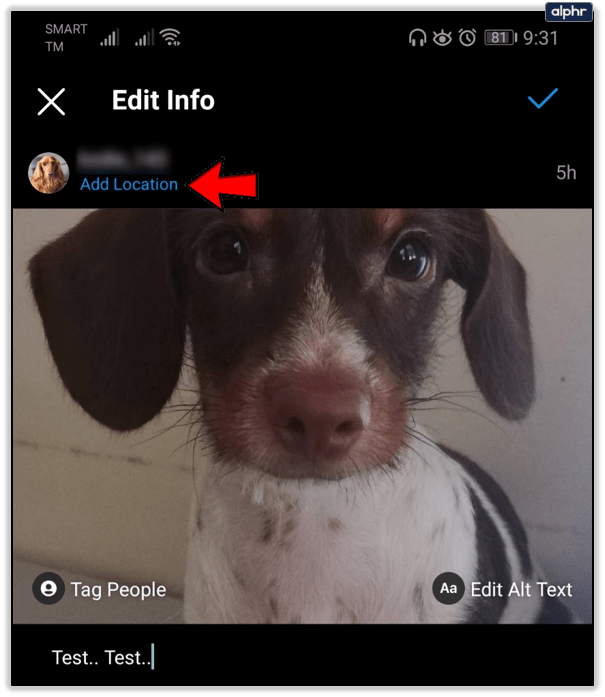
- Если вы хотите изменить местоположение, нажмите «Изменить / удалить местоположение» (iOS) или «Найти местоположение» (Android). После того, как вы выбрали новое место, нажмите Готово (iOS) или галочку (Android).
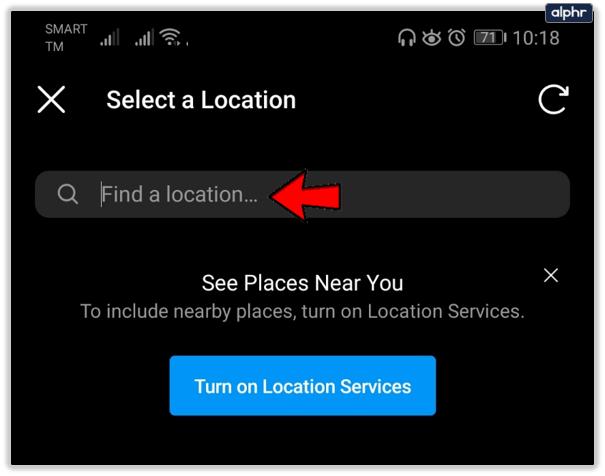
Редактировать подписи
Если вас не устраивают подписи к своему сообщению, вы можете изменить их, когда захотите. Вот как это делается.
- Запустите Instagram.

- Перейдите в свой профиль.

- Найдите сообщение, которое хотите отредактировать, и нажмите на три вертикальные точки (Android) или три горизонтальные точки (iOS).

- Нажмите на кнопку «Редактировать».
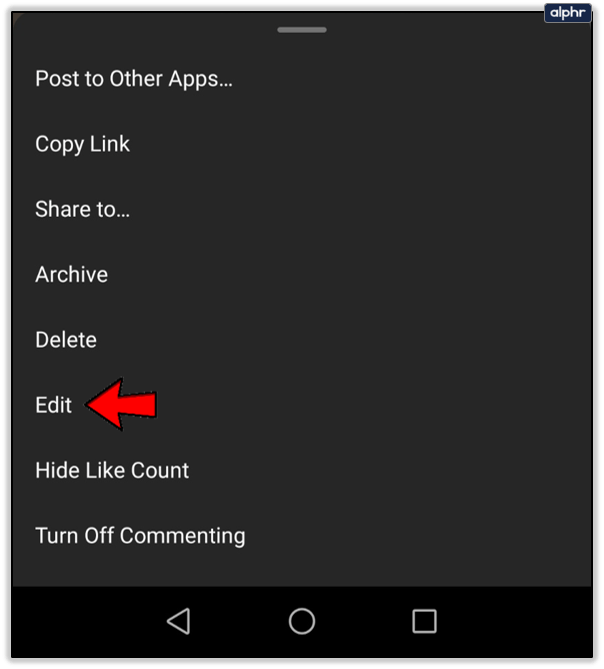
- Когда вы закончите исправлять подписи к своему сообщению, нажмите кнопку Готово (iOS) или галочку (Android).
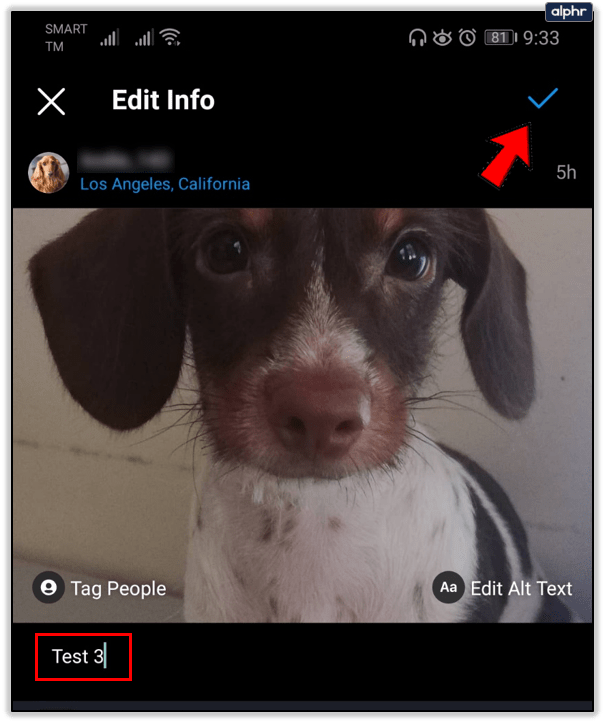
Удалить и загрузить
Если вам не нравится загруженная вами фотография, вы можете загрузить ее отредактированную версию в отдельном сообщении. Вы можете удалить или сохранить предыдущую версию. Вот как удалить публикацию из своего профиля в Instagram, если вы решите удалить исходную фотографию.
- Запустите приложение с главного экрана вашего смартфона или планшета.

- Перейдите в свой профиль.

- Найдите сообщение, которое хотите удалить, и нажмите на значок с тремя вертикальными точками (Android) или тремя горизонтальными точками (iOS).

- Нажмите кнопку «Удалить».
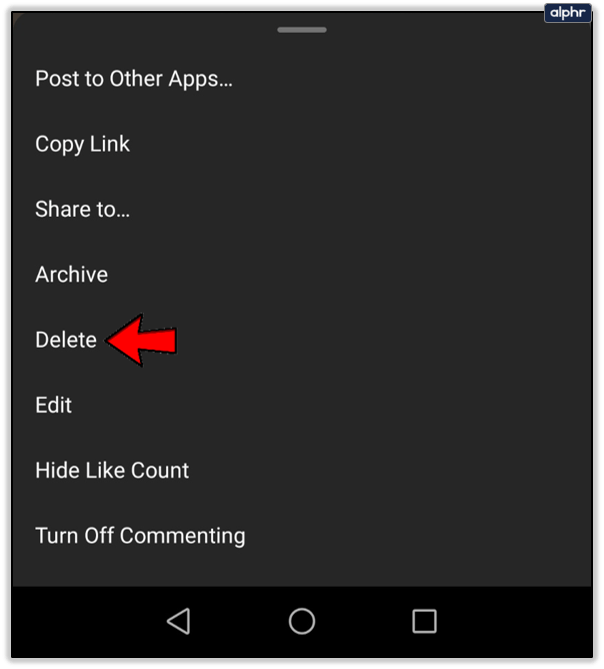
- Нажмите еще раз, чтобы подтвердить свой выбор.
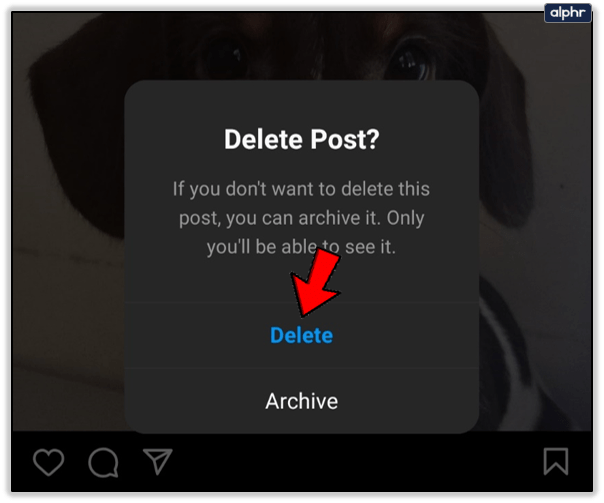
Удаленные сообщения нельзя вернуть. Если вы хотите удалить сообщение, не удаляя его, вы можете заархивировать его. Архивные сообщения также скрыты как от ваших подписчиков, так и от вашего профиля. Тем не менее, они сохраняют все полученные комментарии и лайки.
Чтобы заархивировать пост в Instagram, вам необходимо:
- Запустите Instagram.

- Откройте свой профиль.

- Найдите запись, которую хотите заархивировать, и нажмите на нее.
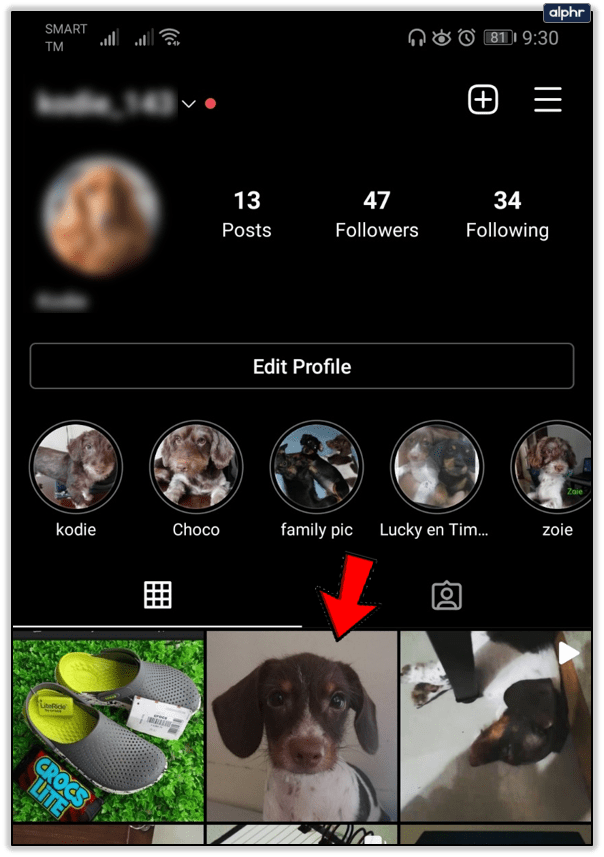
- Нажмите на значок с тремя вертикальными точками (Android) или тремя горизонтальными точками (iOS).

- Нажмите на Архив.
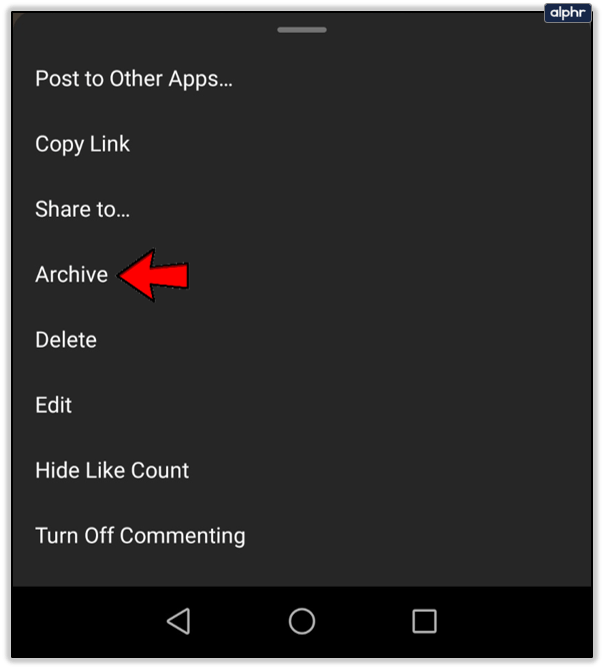
Осторожнее с топором, Юджин
Instagram - это крупная социальная платформа с лучшими и наиболее полными возможностями редактирования фотографий. Однако после публикации фотографии редактирование невозможно. Итак, подумайте об изображении, прежде чем нажимать кнопку загрузки.
Вы когда-нибудь загружали фото, которое вам показалось крутым, но потом пожалели об этом? Как вы решили проблему? Дайте нам знать в комментариях.